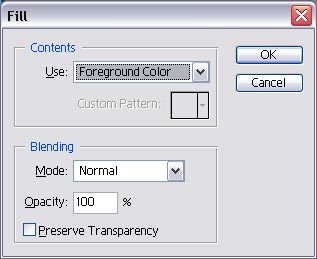
Поле Use (Стиль) відповідає за те, яким кольором потрібно заповнювати виділення, якщо вибрати значення Foreground Color (Основной цвет), то для заливання буде використано основний колір, Background Color (Фоновый цвет) - фоновий, також доступні чорний, 50%-й сірий та білий кольори.
У рамці Blending (Наложение) можна вибрати режим накладання (змішування) шарів: поле Mode (Режим) відповідає за режим накладання (змішування) кольорів, а поле Opacity (Непрозрачность) - відсоток непрозорості заповнення.
Опція Preserve Transparency (Сохранить прозрачность) захищає від заповнення прозорі області. Швидко заповнити область основним непрозорим кольором можна за допомогою комбінації клавіш Alt+Backspace, а фоновим - Ctrl+Backspace або Delete (щоправда, лише у базовому шарі, в інших шарах виділення буде просто очищене (зробиться прозорим)).
Обведення контуру виділеної області здійснюють у діалоговому вікні Stroke (Обводка), яке відкривається командою Edit->Stroke (Редактирование->Выполнить обводку): у полі Width (Толщина) задають товщину контуру, вибирають відповідне значення опції Location (Позиция относительно границы) зі значень Inside (Внутри), Center (По центру) та Outside (Снаружи), які визначають позицію контуру відносно межі виділення (всередині, в центрі або зовні); зміст полів та опцій рамки Blending (Наложение) аналогічний до відповідних параметрів заповнення.
Якщо виділення проводилося інструментом із ненульовим параметром Feather (Растушевка) або до нього застосовувалась команда Select->Feather (Выделение->Растушевка), то після його заповнення краї виглядатимуть розмитими. Ця властивість у поєднанні з командами Select->Modify->Border (Выделение->Модификация->Граница) вирізання та вставлення дає змогу створювати ефект сяйва навколо різних об'єктів.

|

|

|

|

|

|